Minh họa suy nghĩ của bạn.
Thêm bản vẽ đầy màu sắc và văn bản viết tay vào bảng tính bằng Apple Pencil hoặc thao tác ngón tay. Dùng công cụ vẽ để phác họa sơ đồ, làm nổi bật các điểm dữ liệu quan trọng hoặc chú thích biểu đồ với nhãn viết tay.

Thêm bản vẽ đầy màu sắc và văn bản viết tay vào bảng tính bằng Apple Pencil hoặc thao tác ngón tay. Dùng công cụ vẽ để phác họa sơ đồ, làm nổi bật các điểm dữ liệu quan trọng hoặc chú thích biểu đồ với nhãn viết tay.
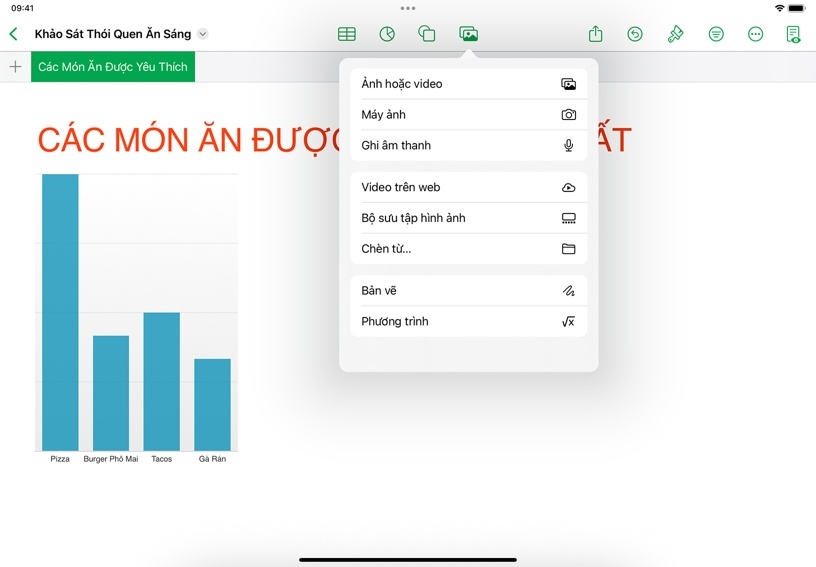
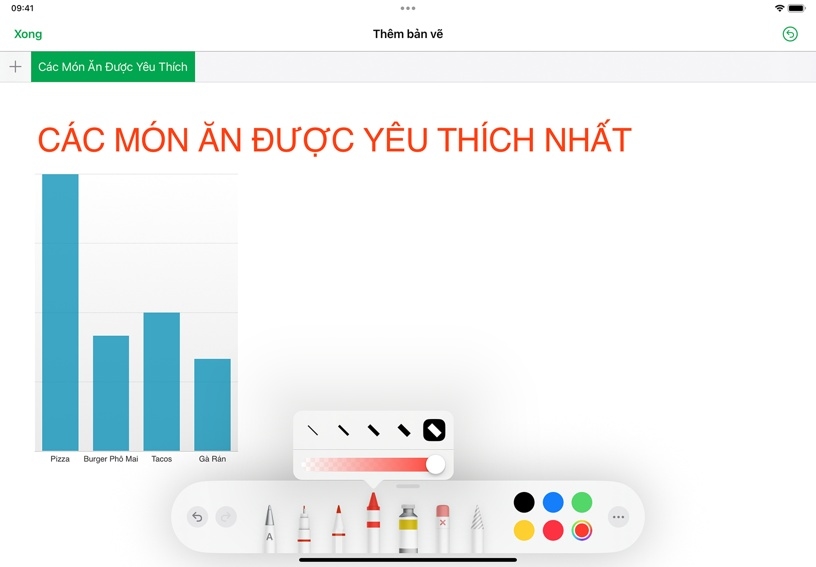
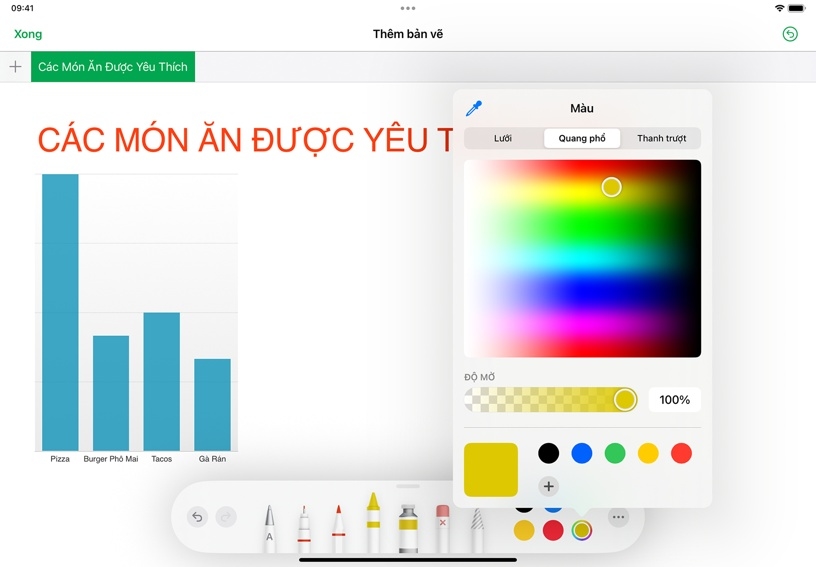
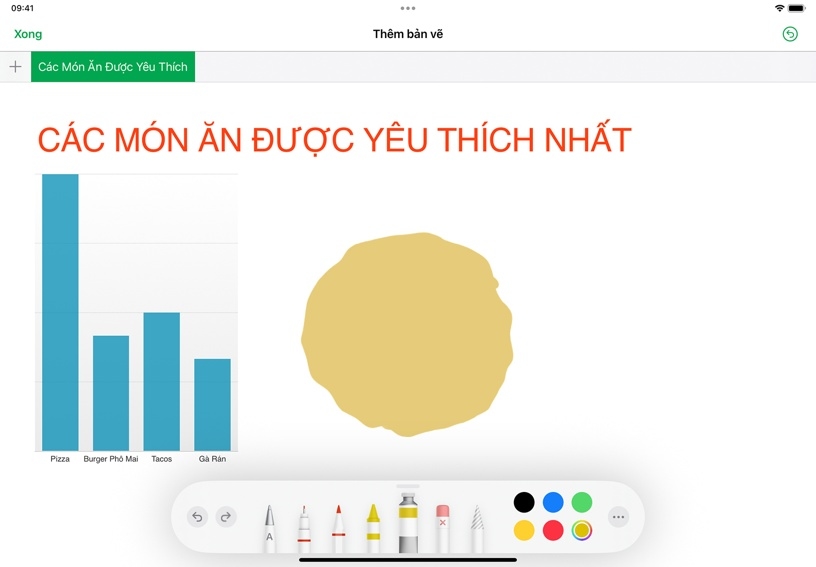
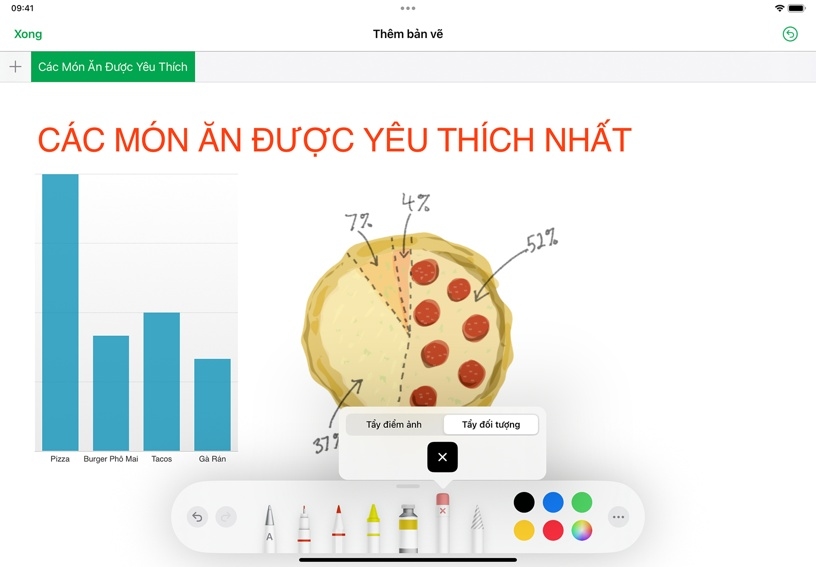
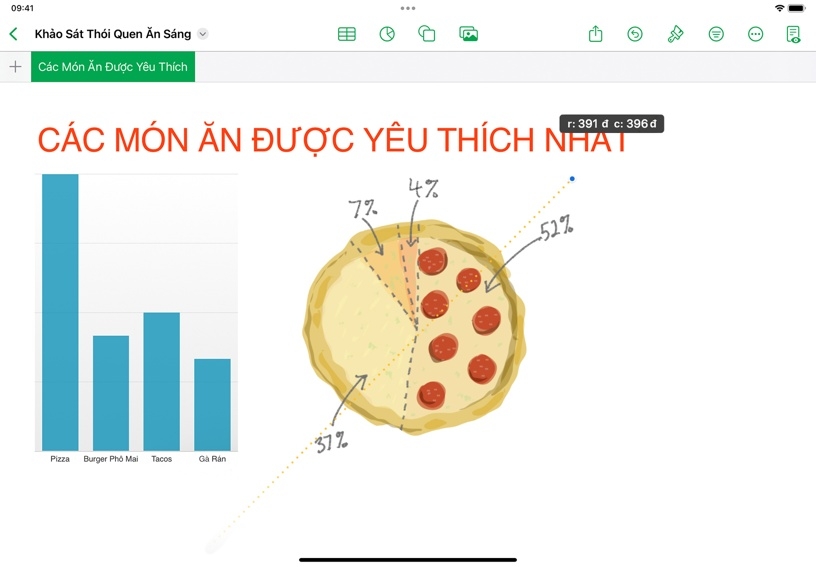
Thêm một bản vẽ. Nếu bạn đang dùng Apple Pencil, chỉ cần bắt đầu vẽ trong bảng tính là được. Để vẽ bằng ngón tay, hãy chạm vào Phương Tiện ![]() , sau đó chọn Bản Vẽ.
, sau đó chọn Bản Vẽ.
Chuyển sang một công cụ vẽ khác. Chạm vào một công cụ ở cuối màn hình. Chạm lại vào công cụ đó để chỉnh kích cỡ nét (độ dày đường) và độ mờ.
Chọn màu mới. Chạm vào một trong các chấm màu đặt sẵn hoặc chạm vào bánh xe màu để chọn màu tùy chỉnh từ bảng màu.
Vẽ hình dạng có màu nền. Chạm vào công cụ đổ ![]() , sau đó vẽ một hình dạng. Để thay đổi màu của hình dạng bạn vừa vẽ, chọn màu mới và chạm vào hình dạng bằng công cụ tô màu đã chọn.
, sau đó vẽ một hình dạng. Để thay đổi màu của hình dạng bạn vừa vẽ, chọn màu mới và chạm vào hình dạng bằng công cụ tô màu đã chọn.
Xóa nét. Chạm vào công cụ xóa, chạm lại hình dạng, rồi chạm vào Tẩy Đối Tượng. Chạm vào nét bạn muốn xóa. Để xóa một phần nét, chọn Tẩy Điểm Ảnh khi xóa. Chạm vào Xong khi bạn hoàn tất.
Di chuyển và định cỡ lại bản vẽ. Kéo bản vẽ đến vị trí mới, rồi kéo bộ điều khiển lựa chọn màu lam để định cỡ lại bản vẽ. Để chỉnh sửa bản vẽ, hãy dùng Apple Pencil chạm vào bản vẽ hoặc chạm hai lần bằng ngón tay.
Giúp người tham dự nắm những nội dung quan trọng. Dùng công cụ vẽ để nhấn mạnh những chi tiết quan trọng trong báo cáo.
Đưa ra ý kiến phản hồi cho thầy cô đồng nghiệp. Dùng bản vẽ để chú thích bảng tính quản lý dự án giáo trình giảng dạy.
Bạn có thể tạo hiệu ứng cho bản vẽ để bản vẽ này xuất hiện trong tài liệu như thể bạn đang xem hình được vẽ, từ khung hình trống cho đến thành phẩm.
Tìm hiểu thêm về cách tạo hiệu ứng động cho bản vẽ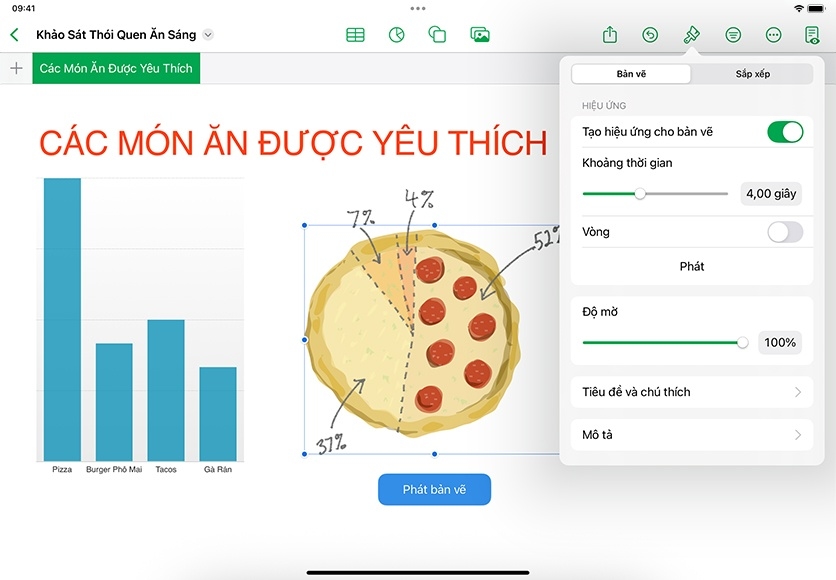
Chia sẻ kiến thức bạn đã học được và giúp những thầy cô khác khám phá Chương Trình Apple Teacher.
Liên kết tới trang này trong Apple Education Community đã được sao chép vào bảng nhớ tạm của bạn.